am învățat din această lecție. Cum se aplica filtrul „vopsea de ulei.“ (vopsea de ulei.) în Photoshop CC și cum să-l folosească, puteți rapid și transforma orice fotografie în imagine scrisă de vopsele de ulei ușor!
Notă. Deoarece filtrul „vopsea de ulei“, a fost recent adăugată înapoi în Photoshop CC, asigurați-vă că versiunea de Photoshop este actualizat, în caz contrar, filtrul nu poate fi disponibilă.
Aici este o imagine pe care o voi folosi ca bază:
Și asta e modul în care fotografia va arăta după aplicarea filtrului:
Etapa 2: Filtru de selecție „vopsea de ulei.“ (Vopsea de ulei.)
El a început în mod obișnuit. prin filtrul principal fila meniul -> Stylize -> vopsea de ulei (Filter -> Stylize -> vopsea de ulei).
Notă. În asamblare mea filtru Photoshop pentru un motiv oarecare, nu a transferat, și numele interfeței precum și din stânga britanic.
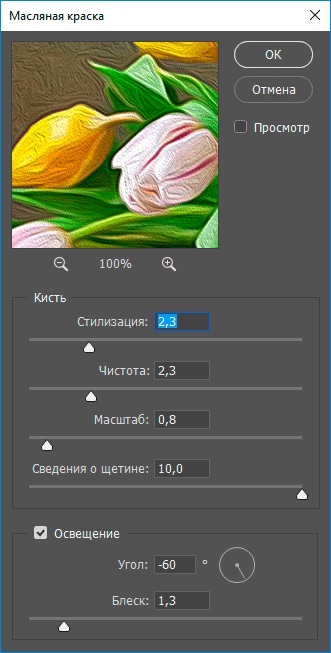
Caseta de dialog „Vopsea de ulei.“ Filtru (vopsea de ulei.)
Opțiuni perie
caseta de dialog Setări de filtrare este împărțit în două părți principale. În primele versiuni ale setărilor de perie sunt situate: Styling (stilizare), Curățenie (Curățenie), Scale (Scala) și perilor Detailing (Detaliu perilor). Aceste opțiuni pe care le folosesc pentru a configura diverse aspecte ale accident vascular cerebral.
Următorii parametri de iluminat parametri perie sunt că specificați direcția sursei de lumină, iar efectul general de contrast.
Vom începe prin luarea în considerare a parametrilor de pensulă. Dar, înainte de a merge mai departe, asigurați-vă că opțiunea „Lighting“ (Iluminare este) pe (bifă înconjurătoare debifează). Motivul este că, fără efecte de lumină nu putem vedea dabs noastre de vopsea de ulei. În plus, cu includerea de opțiuni de iluminat, crește parametrul Shine valoare care ajustează contrastul frotiuri. astfel încât să puteți vedea în mod clar pensulei din imagine. Valoarea nu are nevoie să facă prea mult, 2.0 este bine. Cu toate acestea, este acum nevoie doar pentru a face mai ușor de a învăța cum să opereze opțiunile de pensulă. Considerăm mai mult vom ajusta iluminarea mai târziu, dar acum să ne întoarcem la parametrii pensulei.
Styling (stilizare)
Primul parametru perie - stilizare (Styling). Aceasta stabilește stilul de pensulei, pornind de la dur cu cei ce au tencuit mai mica la o miscare foarte buna la setări maxime. Iată cum va arăta documentul când trageți cursorul pentru stilul stânga, la nivelul cel mai scăzut (0,1). După cum puteți vedea, valoarea minimă „stilizări“ se frotiuri rotunjite, aproximativ conturat, imaginea este atașată la o vizualizare detaliată:
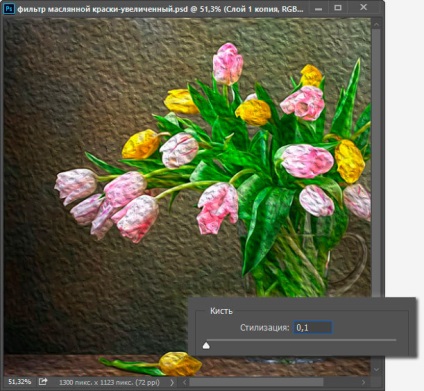
Filtru „Vopsea de ulei cu o valoare minimă a parametrului“ styling „(stilizare)
Pe măsură ce crește valoarea dAb „stilizări“ netezite sau lungite. Și dacă mutați glisorul tot drumul spre dreapta la un maxim de 10, documentul va arăta în felul următor:
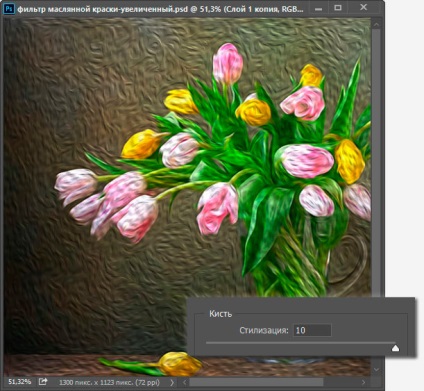
Efectul folosind valoarea maximă „stilizări“.
Pentru felul meu am să iau undeva, cred, va aborda o valoare de 4. Înțeles, desigur, depinde de imaginea originală.
Aici este poza mea cu o valoare de 4:

Efectul valorii „stilizări“ egal cu 4
Puritate (Curățenie)
A doua perie de reglare - „curat“ (Curățenie). Acesta controleaza lungimea pensulei, variind de la scurte și discontinue, la o ajustare de valoare scăzută și se termină cu curse lungi stringy la valori ridicate. accidente vasculare cerebrale scurte face imaginea textura mai mult și în detaliu, în timp ce accidente vasculare cerebrale lungi pentru a da mai detaliat aspect, mai lin.
Aici este documentul atunci când tras la cursor stânga „curat“
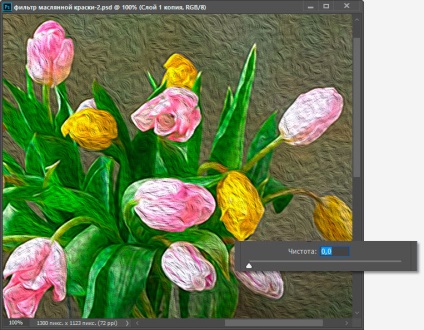
Efectul produs de cursorul „curat“ este setat la 0.
Acest tip de document cu un maxim de „Puritate“:
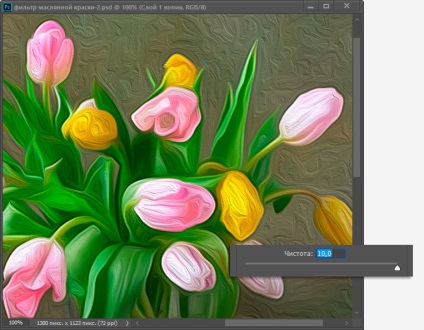
Pictura cu „Puritate“ este setat la 10.
Cred că pentru această imagine accidente vasculare cerebrale lungi, neclare se potrivesc mai bine, dar pentru valoarea maximă a „puritate“ sunt prea lungi. Aș dori să se întoarcă un pic mai în detaliu, astfel încât inferioară valorii de setare la 7. Pentru imaginea ta poate fi mai potrivite și mai multă importanță.
Scale (Scale)
Deci, am aflat că setarea „styling“ (stilizare) se execută lovituri netede, în timp ce „curat“ (Curățenie) controlează lungimea lor. A treia setare, „Scale“ (Scale), controlează mărimea (sau grosime) se perie. Utilizați cea mai mică valoare a scalei pentru perii subtiri, înguste sau valori mai mari pentru mai perie, mai gros.
Am scădea valoarea „Scale“ până când valoarea minimă (0,1). La cel mai scăzut nivel de accidente vasculare cerebrale arata ca si cum acestea au fost desenate cu o perie foarte fin. Rețineți, de asemenea, că, deoarece peria fină, de regulă, utilizează mai puțină cerneală, noi nu vedem un relief pronunțat de vopsea pe o panza:
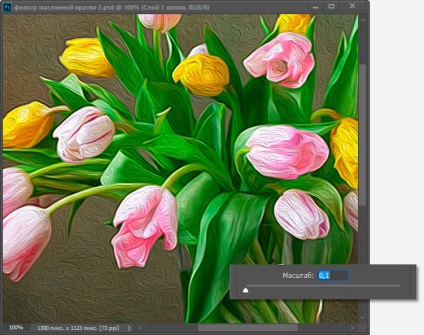
Efectul valorii scăzute „la scară“.
Acum să vedem ce se întâmplă dacă trageți cursorul la capătul opus, zoom-ul la maxim (10). Frotiuri sunt mult mai groase, ca și în cazul în care o perie mare utilizat. Și, ca și utilizarea de penel mai mari de relief pe panza este mai pronunțată în comparație cu pensula fina pe care am folosit mai devreme:
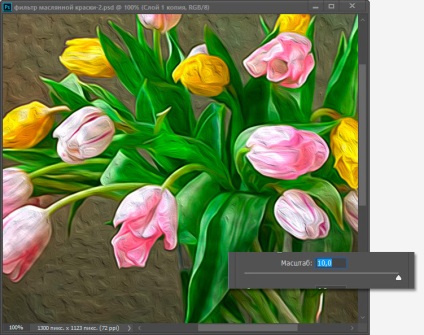
Efectul maxim la valoarea „scara“.
Informații cu privire la perii (Detaliu perilor)
A patra Peria de reglare controlează șanțurile lăsate de perii periei. La valori mai mici ale șanțurilor obținute sunt exprimate slab și moale, din ce în ce mai profundă și mai pronunțată, cu o valoare de setare creștere.
Voi va reduce valoarea „Date privind miriștea“ la valoarea minimă (zero). Pentru a vedea mai bine efectul, am crescut porțiunea de scara imaginii la 200%:

Rezultatul la parametrul „Informații privind miriște“ (Detaliu perilor), setat la zero.
Să crească parametrul la un maxim de 10. Șanțurile sunt mult mai puternice și mai evidente:

Efectul Detail Bristle, stabilită la 10.
Desigur, valorile maxime și minime ale sunt aplicate în practică, ajustările de mai sus este extrem de rară. Eu folosesc următoarele setări pentru imaginea:
- Styling (stilizare) - 4
- Puritate (Curățenie) - 7
- Scale (Scale) - 7
- Informații cu privire la perii (Detaliu perilor) - 5
Aici este imaginea mea a parametrilor de filtrare enumerate mai sus:
parametrii de iluminat
În conformitate cu parametrii secțiunii perie este situat la setările de iluminat. În ciuda faptului că există doar două dintre ele ( „Unghi“ și „Shine“), ele joacă un rol crucial în modelarea imaginile efectului de conversie în pictura în ulei. Înainte de a trece la instalarea de opțiuni de iluminat, trebuie să vă asigurați mai întâi că caseta de selectare din stânga a cuvântului „de iluminat“ (de iluminat) aplicat.
Angle (Unghi)
Acest parametru controlează direcția luminii incidente pe imagine, ceea ce va afecta direcția de umbre și efectul de orbire produse de lovituri de vopsea de ulei. Pentru a schimba direcția, apăsați, plasați cursorul mouse-ului în interiorul cercului, țineți apăsat mouse-ul și trageți pentru a roti discul. În plus, puteți introduce manual numerele care definesc unghiul în câmpul de introducere. De exemplu, valoarea unghiului de 90 ° corespunde direcției pe verticală deasupra, o valoare de 180 ° - lumina vine din stânga.
În cazul meu, există un sentiment că imaginea reală are o sursă de lumină, care vine de la colțul din stânga sus, așa că am stabilit aproximativ 135 °:

Dacă faceți clic pe butonul din stânga al mouse-ului și se deplasează cursorul în interiorul cercului.
Pentru comparație, aici este modul în care pictura inițial arăta ca înainte de a schimba unghiul de iluminare, înapoi, atunci când lumina venea din colțul din dreapta jos. Notificarea umbrelor și a scoate în evidență:

Efectul pictură în ulei cu lumina care vine din colțul din dreapta jos.
Și iată cum arată după rândul său, în direcția colțul din stânga sus. În partea de jos a florilor albe și galbene au pierdut elementele lor de relief după modificări de iluminat, în timp ce altele, cum ar fi floare galben în apropierea centrului, este afișată acum mai în detaliu:

Același model după deplasarea sursei de lumină, în colțul din stânga sus.
Gloss (Shine)
Și, în sfârșit, „Shine“ opțiune controlează luminozitatea sursei de lumină care afectează intensitatea umbrelor și a scoate în evidență (accident vascular cerebral vopsea, și nu imaginea reală). Setarea „strălucească“ la cea mai mică valoare de la zero, se transformă în esență sursa de lumină, conducând la un efect de formă substanțial plană (sau, mai degrabă, lipsa efectului).
Creșterea această valoare la un maxim de zece, creează umbre prea puternic, nenaturale și scoate în evidență. În cele mai multe cazuri, cel mai bine este de a lucra destul de scăzut, ceva în jurul valorii de 0,5 - 4. Aici l-am setat la „strălucească“ în 2:
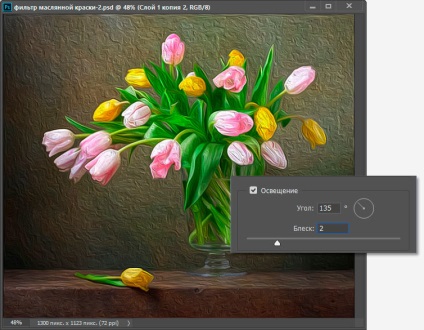
Media "Glitter".
Dezactivarea opțiunilor de iluminat
Acum, că am examinat și opțiuni de iluminat și importanța lor pentru aspectul general al frotiurilor, de ce nu ne stinge luminile? Pur și simplu pune, pentru a opri, pentru a vedea pensulei! De ce nu vrei să vezi tușe de pensulă? Ei bine, cu tușe vizibile vom obține efectul de relief de umbre și scoate în evidență de modelul de vopsea pe panza. Off iluminat netezește imaginea care ne dă un rezultat foarte curat, moale și netedă.
Pentru a opri luminile, debifați doar opțiunea de același nume (în interfața în limba engleză -. De iluminat). Nu se dezactivează complet filtrul creat printr-un efect de vopsea de ulei, și să dea aici următorul rezultat:
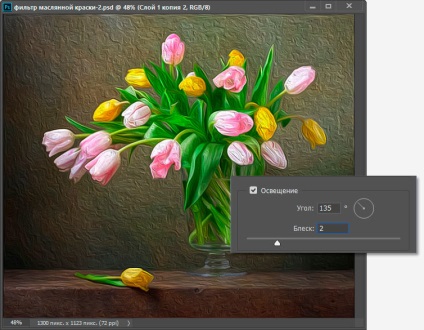
Lucrul cu filtru off opțiuni de iluminare.
În cele din urmă, atunci când totul configurat, pentru a aplica acțiunea filtrului și faceți clic pe OK închide fereastra de dialog.